WCDMAPS DNS开局指导书0112BV512.docx
《WCDMAPS DNS开局指导书0112BV512.docx》由会员分享,可在线阅读,更多相关《WCDMAPS DNS开局指导书0112BV512.docx(90页珍藏版)》请在冰豆网上搜索。
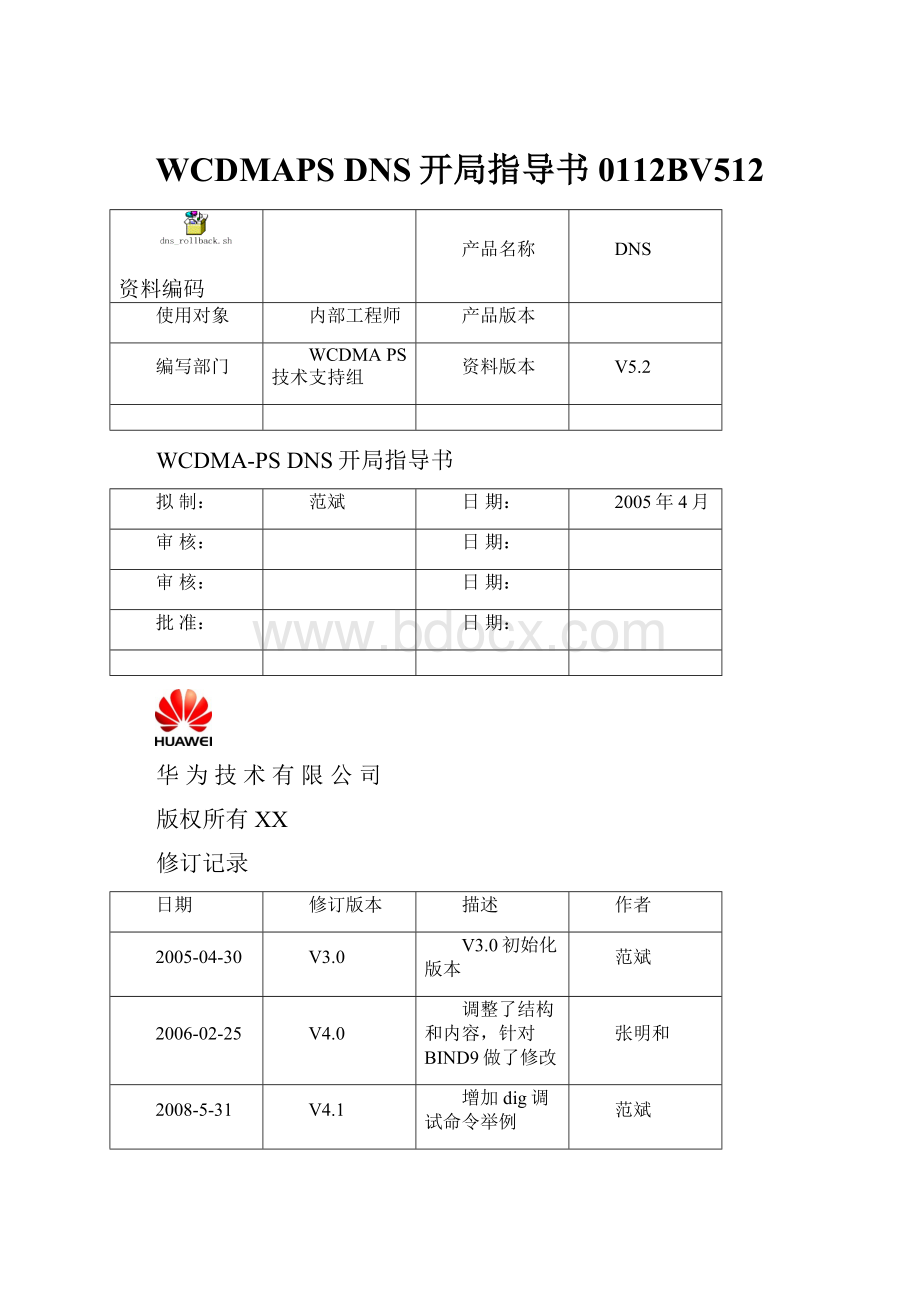
WCDMAPSDNS开局指导书0112BV512
资料编码
产品名称
DNS
使用对象
内部工程师
产品版本
编写部门
WCDMAPS技术支持组
资料版本
V5.2
WCDMA-PSDNS开局指导书
拟制:
范斌
日期:
2005年4月
审核:
日期:
审核:
日期:
批准:
日期:
华为技术有限公司
版权所有XX
修订记录
日期
修订版本
描述
作者
2005-04-30
V3.0
V3.0初始化版本
范斌
2006-02-25
V4.0
调整了结构和内容,针对BIND9做了修改
张明和
2008-5-31
V4.1
增加dig调试命令举例
范斌
2008-7-20
V5.0
操作系统切换为Solaris10,修改了系统安装部分
范斌
2008-12-09
V5.1
更新Solaris10补丁相关内容
侯少云
2009-1-12
V5.2
更新BIND软件重新安装章节;更新配置文件示例,增加allow-query字段
侯少云
目录(TOCHeading)
关键词:
DNS、开局指导书
摘要:
指导PS工程师完成WCDMAPS解决方案中DNS工程开局任务的一本指导书
缩略语清单:
Dns-DomainNameSystem
BIND-BerkeleyInternetNameDomain
dig—DNSlookuputility
host—DNSlookuputility
dnssec-keygen—DNSSECkeygenerationtool
dnssec-signzone—DNSSECzonesigningtool
named-checkconf—namedconfigurationfilesyntaxcheckingtool
named-checkzone,named-compilezone—zonefilevaliditycheckingorconvertingtool
named—Internetdomainnameserver
rndc—nameservercontrolutility
rndc.conf—rndcconfigurationfile
rndc-confgen—rndckeygenerationtool
参考资料清单
《DNS与BIND》
1基础知识
1.1什么是DNS
DNS全名DomainNameSystem(orService,Server)(域名系统),是一种Internet上广泛应用的将域名翻译成IP地址的系统(服务)。
用户很难记住数量众多的IP地址,而字母格式的域名往往具有某种含义,相对于点分十进制的IP地址更易于记忆。
但系统间访问又是以IP地址识别的,因此需要将域名翻译成IP地址供系统识别,DNS便起这样的作用。
比如,我们在访问华为公司的网站的时候,系统首先向DNS发起解析请求,将翻译成IP地址219.133.0.61后,系统再和219.133.0.61发起连接传递数据。
DNS是一种分布式的数据库(distributeddatabase)。
当一个DNS不能解析某一个域名的时候。
该DNS会向其配置好的上一级DNS发起查询请求,一级一级,直到查询到正确结果(或返回查询不到结果),我们称这种查询方式为递归查询(recursiveresolution)。
在后面的章节中我们会继续讨论递归查询的配置。
1.2GPRS网络中的DNS
在开始介绍DNS在GPRS网络中的作用之前,我们先来回顾两个业务流程。
1.2.1APN激活流程(PDPActive)
图1-1PDPActive流程
在PDP激活流程中,SGSN利用APN选择合适的GGSN(GPRSGatewayServingNode)。
在激活流程中,SGSN首先根据终端上报的APN加上扩展(如mncxxx.mccxxx.gprs)组成APN全名,向DNS发起查询请求,获得该APN对应的GGSN的IP地址,再向GGSN发起激活请求。
此时,由手机上报的APN生成的含该APN的字符串就相当于被解析的域名。
1.2.2跨SGSN路由区更新流程(InterRAU)
图1-1InterRAU流程
当终端从SGSN2覆盖的无线区域移动到SGSN1覆盖的无线区域时,终端会发起路由区更新。
SGSN1在判断终端原先所在路由区不是本SGSN覆盖的路由区时,会发起跨SGSN路由区更新(InterRAU)流程,去SGSN2取用户信息。
那么SGSN1是如何知道终端原先所在的SGSN地址呢?
原来,在终端的路由区更新请求中会携带终端原先所在的位置区和路由区,SGSN根据位置区和路由区构建字符串(通常为RACxxxx.LACxxxx.MNCxxxx.MCCxxxx.GPRS)去DNS解析,因为该字符串唯一(即一个这样的字符串只能解析到一个SGSN地址),这样就唯一获得了终端原来所在的SGSN地址。
1.3什么是BIND
BIND的全名为BerkeleyInternetNameDomain,最开始是KevinDunlap为Berkeley's4.3BSDUnix系统(一种Unix操作系统)便携的域名程序。
BIND现在已经支持各种操作系统,成为Internet上应用最广泛的开放源代码的DNS程序。
可访问其官方网站http:
//www.isc.org/获得安装程序和更多关于BIND的资料。
像apache、IIS可提供www应用一样,BIND也不是提供DNS服务的唯一应用软件,感兴趣的读者可以查找相关资料。
同所有应用程序一样,BIND也必须运行在操作系统环境下。
本书根据公司现阶段的情况,介绍BIND在SunSolaris操作系统上的安装和配置(针对GPRS网络应用)。
安装和配置BIND需要读者具备一定的Unix操作系统知识和Unix操作系统操作能力,相关知识请查阅相关文档。
2硬件安装
2.1硬件构成
在UNIX平台下,DNS服务器端硬件平台为SUNNetra系列的小型机,配置了两台Netra240服务器,分别实现主备DNS服务器功能。
主备DNS的功能实现时靠数据配置来实现的,备DNS要及时同步主DNS的数据,DNS没有提供类似CG提供的磁盘阵列,这种靠软件实现主备DNS同步的机制,整体方案的可靠性也是有保证的。
硬件详细配置参见表2-1:
表2-1Netra240双机系统硬件配置情况
项目
配置
Netra240小型机
CPU
1x1.5GHz
内存
1GB
硬盘
2x146GB
网卡
1.一个四口内置网卡分别为:
bge0、bge1、bge2和bge3。
2.串口Mgt连接维护终端。
光驱
DVD光驱
磁带机
无
电源
双路直流电源
硬件规格为:
工作站-Netra240单机-1*1.5GHz-1G-2*146G-DVDROM-带显卡-集成千兆网卡(四网口)-无显示器-英文资料-DC(-48V)-配置表
随机软件配发光盘为:
操作系统软件-SUNSolaris10(01/06版)-多国语言版-无License许可-SPARCPlatformEdition-32/64bits-多语言安装介质DVD光盘-英文资料-不含产品服务。
2.2NAU机柜内设备位置
PS解决方案中,FW/BG/DNS都是安装在NAU机柜内的,DNS所占的NAU机柜配置如图2-1所示:
图2-1NAU机柜配置
DNS服务器是放在NAU机柜的最下面,主用DNS0放在最下面,备用DNS1放在主用DNS0上面。
2.3硬件安装
2.3.1主机硬件规划
图2-1SunNetra240小型机后视图
接口介绍如下:
●主板集成的4个10/100/1000M自适应网卡,网口从左到右分别为bge0、bge1、bge2、bge3,其中bge0接OM网络,用于维护,bge1接GN接口,用于DNS解析;剩余bge2、bge3做暂时不用;如果是OSPF组网需要启用bge2、bge3接口做双机互联。
●串口Mgt连接维护终端,可以通过串口来对DNS进行相关维护。
2.3.2组网图
相关DNS的组网比较简单,每个DNS服务器都出两个网口分别和业务LanSwitch、OMLanSwitch相连。
其中bge1接业务LanSwtich的GNVLAN,bge0接OMLanSwitch,bge0出厂前配置了IP地址。
主用DNS为:
129.9.100.191/16,备用DNS为:
129.9.100.192/16.具体组网如图2-3所示。
图2-1DNS组网图
上图介绍的是通用的DNS组网方案,当GN组网采用OSPF组网时,主备DNS到SGSN的接口地址通常不是一个网段,也就是当主备DNSbge1因为组网需求不能相互通讯时,因为主备DNS的数据有同步的需求,建议增加互连网口bge2,主备DSNbge2直接互连。
2.3.3硬件连接
表2-1DNS系统硬件连线说明
序号
连线类型
源设备
源设备端口
目标设备
目标设备端口
说明
01
1G以太网
主机0
内置0网口(bge0)
M2000
LANSwitch-2
私网
02
1G以太网
主机0
内置1网口(bge1)
SGSN
LANSwitch-0
公网
03
1G以太网
主机1
内置0网口(bge0)
M2000
LANSwitch-3
私网
04
1G以太网
主机1
内置1网口(bge1)
SGSN
LANSwitch-1
公网
Netra240没有外置的TC,相应的功能取而代之的是内置的SC(SystemController):
●DNS0(Netra240-0)的SC地址出厂默认为:
192.168.111.111/24
●DNS1(Netra240-1)的SC地址出厂默认为:
192.168.111.111/24
2.4硬件检查
2.4.1两台主机的位置是否正确
DNS服务器是放在NAU机柜的最下面,主用DNS0放在最下面,备用DNS1放在主用DNS0上面。
硬件要求严格按照图2-1所示摆放。
2.4.2网线的连接是否正确
NAU机柜上配置了4台LANSwitch,LANSwitch0/1用于业务转发,LANSwitch2/3用于操作维护。
有的局点操作维护的LANSwitch可以放在M2000机柜中。
具体连线参考图2-3,表2-2中的介绍。
2.4.3Netra240的SC卡与LANSwitch连接说明
主用机的SC卡NetMgt网口连接到主用LANSwitch-0,从而实现远程通过登录LANSwitch登录,可以对访问小型机的Console输出,起到类似TC的作用。
备用机的SC卡NetMgt网口连接到备用LANSwitch-1。
2.4.4电源线的连接是否正确
电源线都已经连接并保证接通。
2.5硬件上电
DNS服务器端的两台小型机上电没有先后要求,检查电源线连接正常,接地良好就可以上电。
注意:
●对于DNS服务器端的两台小型机,不得采取突然断电的方式关机,因为UNIX操作系统异常断电后,系统通常需要手工维护才能进入正常模式运行。
●对于DNS服务器端的两台小型机,不得随意重启操作系统。
3系统软件检查
注意:
目前DNS出厂前预安装了Solaris10操作系统,同时也预安装了DNS的BIND软件,现场工程师需要检查Solaris10是否正常启动,BIND的named进程是否正常启动,通常在生产过程中对DNS进行了预安装,现场拿到的DNS服务器应该是已经调测过的,工程师需要重点做到是根据局方组网设置IP地址、主机名和相关DNS数据配置。
3.1判断Solaris10可以正常启动
因为SunNetra系列小型机本身不带显示设备,所以判断Solaris10是否正常启动,可以通过下面的步骤来判别。
如果能够通过SC正确登陆,或是直接telnet正常登陆,则表明Solaris10是可以正常启动的。
通过SC登陆可以观察到操作系统的启动过程,其中会有一些信息上报,通常系统出厂前都经过了预安装,操作系统不会有问题,如果发现问题,可以参考后面的附件A一章重新安装操作系统,重新安装要非常谨慎,因为过程比较复杂,尽量避免重新安装。
目前DNS在出厂前安装的操作系统版本是Solaris10(06/01),补丁是7.0PATCH.可以使用如下命令查看系统版本信息:
#uname-a//系统版本查询
#uname-X//查询系统版本信息,包含补丁信息
3.2判断DNS服务是否正常启动
3.2.1检测DSNServer服务(named进程)是否启动
#svcs-a|grepdns
online14:
59:
55svc:
/network/dns/server:
default
online15:
00:
20svc:
/network/dns/client:
default
输出中包含两行,上述结果中表明DNSserver服务、DNSclient服务是被enabled并且已经online了。
如果DSNServer服务或者DNSclient服务没有online,请使用命令使其enable:
#svcadmenablesvc:
/network/dns/server:
default
#svcadmenablesvc:
/network/dns/client:
default
因为DSNServer服务正常启动需要必要的配置文件,这些文件包括/etc/named.conf,/etc/resolv.conf等,如果在/etc/named.conf定义的属性文件所在的目录为/var/named,那么必须在/var/named目录下创建并编辑其它所有的属性文件。
如果这些配置文件不存在,请参考本指导书的数据配置部分进行配置。
然后使用下面的命令重启DSNServer服务。
#svcadmdisablesvc:
/network/dns/server:
default
#svcadmenablesvc:
/network/dns/server:
default
重启完毕后请使用下面的命令查看:
#svcs-lsvc:
/network/dns/server:
default
在“svcs-l”命令的输出中,如果显示“state=maintenance”,说明DNSServer服务没有正常启动,请用“cat/var/adm/messages”查看messages文件中最后的部分,里面会提示DSNServer为何没有正常启动。
请用“svcadmdisablesvc:
/network/dns/server:
default”命令暂时关闭DNSServer服务,修正错误,然后再启动。
如果配置文件均正常,但是服务一直无法正常启动,请enable服务后重启服务器(sync;sync;sync;sync;sync;sync;shutdown-y-g0-i6)
在“svcs-l”命令的输出中,如果显示“state=online”,说明DNSServer服务正常启动。
服务启动后可以执行#ps-ef|grepnamed命令来检测进程是否正常启动;正常的结果是:
#ps-ef|grepnamed//查看named的进程号
root61976173011:
48:
56pts/40:
00grepnamed//grep命令进程号
root102210Jul07?
2:
51/usr/sbin/named//BIND进程号
可以进一步查询一下BIND版本,命令如下:
#/usr/sbin/named-v
BIND9.2.4
当前操作系统的版本是Solaris10(06/01),随该版本一起安装的BIND版本是BIND9.2.4,如果系统已经安装了这个版本,现场开局可以使用该版本,不需要升级BIND版本。
如果一直查找不到named进程说明BIND没有正常启动,但是也不能说明系统没有安装BIND.因为当相关的相关的DNS配置文件没有配置正确或者BIND没有在系统启动时一起启动都可能查询不到这个进程。
3.2.2检测BIND版本是否安装
有两种方法可以查询到BIND软件版本是否安装,一种是找一下安装目录,还有一种方法是查询系统软件安装记录。
●第一种方法:
#cd/usr/sbin
#lsname*
namednamed-checkconfnamed-checkzone//可以看到系统中已经有named文件存在了。
不同的BIND版本安装目录不同,有的版本可能不是这个目录,这种方法也不能完全说明问题。
●第二种方法
使用pkginfo进行安装记录查找。
pkginfo|grepbind
如果输出中有以下内容,说明BIND版本已经安装。
systemSUNWbindBINDDNSNameserverandtools
如果通过两种方法都没有找到BIND版本,请参考本指导书附录B重新安装BIND版本。
因为重装BIND版本会卸载掉随Solaris10安装的SUNWbind软件,这会导致无法使用系统的svcs,svcadm等命令来监控DNS服务,还需要创建自启动文件等,非常的麻烦,因此重装一定要慎重。
3.2.3检验出厂前的BIND配置
在solaris的终端上使用命令:
nslookup
如果出现
#/usr/local/bin/nslookup
>
表示成功启动,然后在>之后键入欲查询的APN名称。
>test.hw.mnc000.mcc460.gprs.//这个名称就是在named.gprs中配置的一项映射关系
129.9.200.10
>
表示已经能够查询到,使用exit命令退出查询程序。
test.hw.mnc000.mcc460.gprs该域名是公司生产试装时设置的,如果DNS直接重新安装过,可能就不会有这个域名。
因为出厂前已经有了初步的配置,后续调测时依据出厂配置简单修改就可以完成BIND配置。
3.3给DNS服务器配置IP地址
前面的介绍中谈到过,出厂时主用DNSIP地址为:
129.9.100.191/16,备用DNSIP地址为:
129.9.100.192/16
应该先设置调测机器的IP也在129.9.100.*(在不与局域网内其他机器IP冲突的情况下,建议为129.9.100.100/16)网段中。
系统启动后应该直接能够从其他终端用telnet、FTPDNS0或者DNS1成功
3.3.1修改并确认对DNSIP地址、域名和路由
前面我们介绍了DNS需要配置两个IP地址,一个是bge0接口上的维护IP地址,该地址出厂前配置为129.9.100.191/16,另一个是bge1接口上的业务IP地址,该地址需要根据现场组网规划得到,这里我们假设这个地址为211.137.34.132/24
Solaris在配置IP地址的方法有两种一种是通过ifconfig命令来配置,这种方法在设备从启动后会失效,另一种方式是通过修改文件内容来实行IP地址的永久化修改,这种方法是我们重点介绍的,现场需要按照这种方法来设置。
根据我们上面的要求IP地址修改涉及的文件包括:
/etc/hostname.bge0//定义129.9.100.191/16地址别名
/etc/hostname.bge1//定义211.137.34.132/24地址主机名
/etc/hosts//根据hostname定义的名称来配置IP地址
/etc/netmasks//配置掩码
/etc/inet/hosts//与/etc/hosts文件保持一致
/etc/inet/ipnodes//与/etc/hosts文件保持一致
/etc/nodename//配置主机名
可通过修改/etc/hosts文件来实现对IP的重新设置(对于Solaris10系统,请直接在Solaris系统上对/etc/hosts文件进行修改,不要将其下载下来修改完再传到/etc下。
不建议这么做的原因是Solaris10系统上的/etc/hosts是/etc/inet/hosts文件的连接,那样做会导致/etc/inet/hosts的内容和/etc/hosts的内容不一致)。
如果觉得直接在Solaris系统修改/etc/hosts不方便,则可以这么操作:
●将/etc/inet/hosts文件用FTP以ASC方式下载到本地。
●修改好hosts文件后,将其用FTP以ASC的方式上传到/etc/inet/下。
下面对上述文件具体内容给出详细的介绍
Ø更改bge1号网口主机名
按照运营商的规划修改/etc/hostname.bge1文件,将1号网口名称命名为主机名(工程实施过程中的主机名以运营商规划为准,此处仅举例说明):
hostname.bge1内容为:
lndns01bhw.ln.mnc000.mcc460.gprs
Ø更改bge0号网口主机名
按照运营商的规划修改/etc/hostname.bge0文件,将0号网口名称命名为维护网口名称(可自定义):
hostname.bge0内容为:
om
Ø配置DNS设备主机名,通过hostname命令完成,
运行
#hostnamelndns01bhw.ln.mnc000.mcc460.gprs
Ø配置DNS设备主机名通过配置/etc/nodename文件来实现,
nodename文件的内容:
lndns01bhw.ln.mnc000.mcc460.gprs
Ø配置/etc/hosts文件,将各网卡名称和地址关联
hosts文件的内容(各个字段之间必须用Tab键隔开,不可以用空格):
127.0.0.1localhost
211.137.34.132lndns01bhw.ln.mnc000.mcc460.gprsloghost
129.9.100.191OM
Ø/etc/inet/hosts和/etc/inet/ipnodes与/etc/hosts内容保持一致
配置DNS主机名需要多步操作,包括运行hostname命令和修改nodename文件、hosts文件、hostname.bge0的多个文件才能完成该步骤。
Ø配置/etc/netmasks文件,该文件要涵盖本机网卡地址所在的子网。
注意:
此处为网络地址和掩码,而非主机地址。
netmasks文件的内容:
#network-numbernetmask
#
#Thetermnetwork-numberreferstoanumberobtainedfromtheIntern